카카오톡 PC 버전 실행 시 개발자 컴퓨터에서 Themida 오류 나는 문제 - 두 번째 이야기
지난번 글에서 카카오톡 PC 버전에 사용된 Themida와 procmon.exe의 문제를 설명했는데요.
카카오톡 PC 버전 실행 시 개발자 컴퓨터에서 Themida 오류 나는 문제
; https://www.sysnet.pe.kr/2/0/1561
문제는 재부팅없이 해결하는 방법이 있느냐 하는 것입니다. 이를 검색해 보면 다음의 글에 재미있는 의견이 하나 나옵니다.
Process Monitor, Themida, TweakVI clash?
; http://forum.sysinternals.com/process-monitor-themida-tweakvi-clash_topic15130.html
As a workaround it just renaming it to 'BROCMON10'.
So now Winlicense/Themida will not complain about it anymore.
How to Rename PROCMON10 to BROCMON10?
Open Procmon.exe in a Hexeditor(I used winhex) and open the String Search&Replace dialog.
Search for: "PROCMON"
Replace with: "BROCMON"
Options: Care about Case, Search&Replace Unicode String.
Save and Done.
국내에서도 이와 비슷한 의견으로 마무리하는 글이 있습니다. ^^
By-passing the parts of themida's anti-reversing
; http://linkc.tistory.com/197
이런 건 직접 해봐야 됩니다. ^^ 그래서 헥사 에디터인 HxD를 다운로드 받고,
HxD - Freeware Hex Editor and Disk Editor
; http://mh-nexus.de/en/hxd/
procmon.exe의 "PROCMON23"을 찾아서 전부 "BROCMON23"으로 바꿔주었습니다.
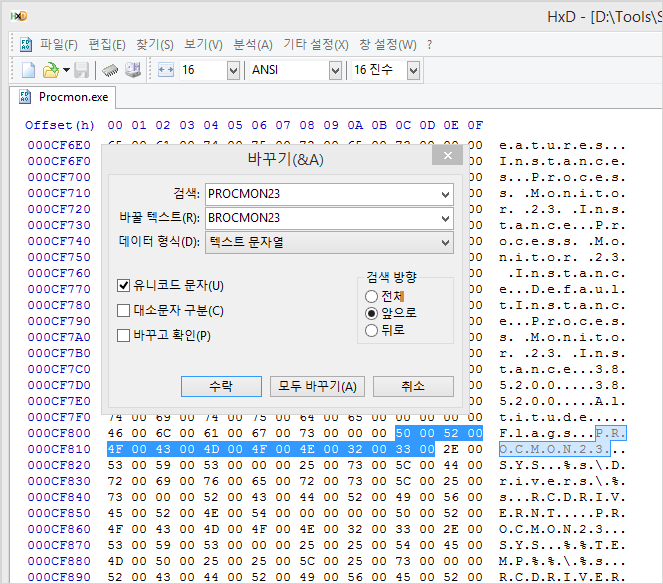
실제로 이렇게 바꾸고 실행하면 다음과 같이 DriverView에서 바뀐 이름의 procmon23.sys를 확인할 수 있습니다. (바꾸기 전의 procmon.exe를 한번이라도 실행한 적이 있다면 재부팅을 해야 반영됩니다.)
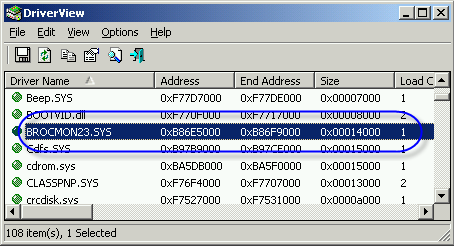
이제 카카오톡을 실행해보면 ^^ 잘 됩니다.
본문의 내용과는 상관없지만, procmon.exe에 이상한 문제가 있군요. procmon.exe를 한번이라도 실행하고 나서 재부팅을 하는 경우 Windows 2003 x86 환경의 제 테스트 가상 머신은 부팅 시에 CPU 100% 현상을 보이며 정상적인 윈도우 시작이 안되었습니다.
좀 더 정보를 얻기 위해 부팅 시에 F8 키를 눌러 안전 모드로 실행해 보면 다음과 같이 acpitabl.dat 단계에서 멈춰버립니다.
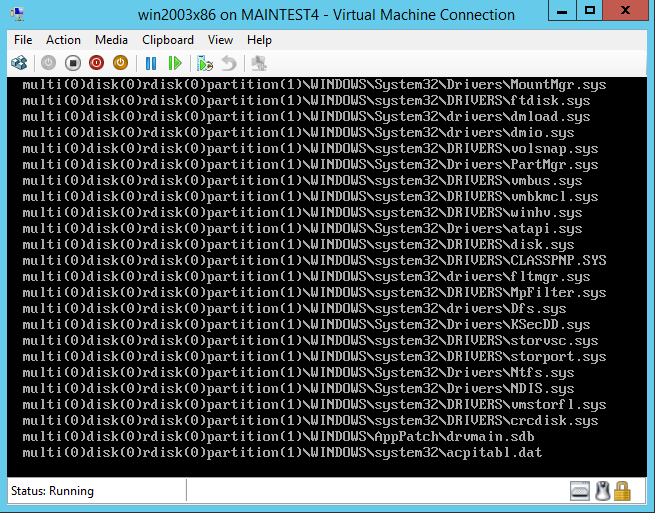
이런 상태에서는 "F8" 키의 모드에서 "Last Known Good Configuration"으로도 복구할 수 없었습니다. (다행히 제 경우에는 백업해 두었던 VM 이미지가 있어서 복구할 수 있었습니다.)
아주 간단하게, 부팅하고 procmon.exe를 실행하고 해당 VM을 재시작해도 그런 현상이 나타납니다. 뭐라고 할 말이 없군요. ^^
[이 글에 대해서 여러분들과 의견을 공유하고 싶습니다. 틀리거나 미흡한 부분 또는 의문 사항이 있으시면 언제든 댓글 남겨주십시오.]